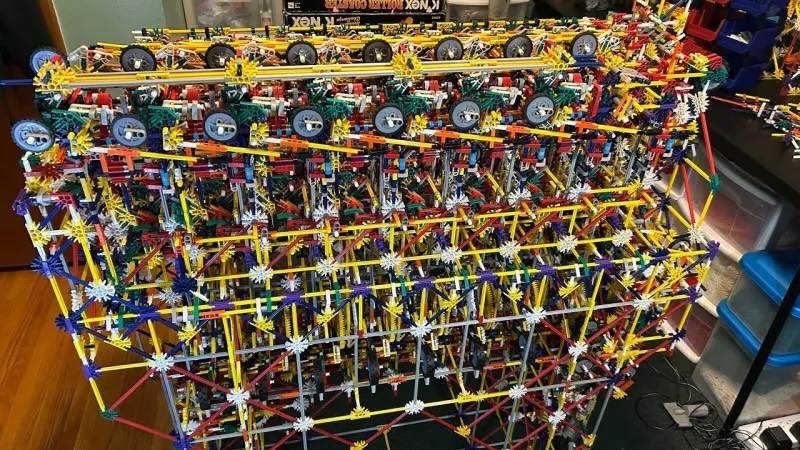Гайд: как собрать компьютер самому
База о том, как подобрать комплектующие для ПК самостоятельно или апгрейднуть текущую сборку. Внутри статьи — примеры под каждый бюджет на январь 2024 года.
10К открытий25К показов
Дисклеймер: собирать компьютер самостоятельно выгоднее. Можно подобрать компоненты так, чтобы в будущем апгрейднуть и сборка «не полетела», взять «на первое время» б/у решение, позаимствовать компоненты из старенького ПК или приобрести что-то на китайском маркет-плейсе. Физически соединить железки — тоже посильная задача даже для новичка, но со своими нюансами. В статье описан рабочий гайд по подбору комплектующих для ПК.
Для начала, выделим несколько ценовых категорий за системный блок:
- Бюджетный компьютер, который тянет игры на минималках: 40-65 тысяч рублей.
- Компьютер, который тянет топовые игры на средних и высоких настройках: 65-100 тысяч рублей.
- Мощный компьютер для 3D-моделирования или гейминга: 100-120+ тысяч рублей.
Это — примерные цифры. Вполне может оказаться, что реальная сборка выйдет чуть дороже. Всё зависит от текущих предложений на рынке и от скидок, но для начала можно ориентироваться на эти цифры, чтобы определить бюджет. Смотрите в первую очередь на задачи, под которые вы собираете ПК.
Зачем вам новый компьютер? Какими программами и как вы планируете пользоваться? Будете запускать несколько «тяжёлых» программ параллельно или работать только в одной? Лучше всего прямо сейчас записать ответ на листочек. Например, «я хочу работать в Blender, а на досуге перепроходить Baldur’s Gate 3». А затем сверять характеристики комплектующих с требованиями выписанного софта. Вам достаточно уложиться в вилку между минимальными (которые чаще всего указываются с «запасом») и рекомендуемыми.
Какая нужна материнская плата
Если вы планируете собирать компьютер «с нуля», то пропускайте этот раздел и подбирайте материнку под видеокарту и процессор. Главное, удостоверьтесь что:
- сокет материнской платы совпадает с сокетом процесса;
- PCI-разъем материнской платы подходит видеокарте.
Это можно сделать как вручную, так и с помощью онлайн-конфигураторов.
В 2021 году на официальном сайте Intel вышло подтверждение того, что новые процессоры 11 поколения не будут поддерживать сокет B460 и H410 (об этом писалDNS, сам сайт Intel сейчас на территории РФ недоступен). Компания часто меняет требования к сокету материнских плат. Это нужно учитывать, если вы планируете сильно апгрейдить компьютер новой материнкой или процессором в будущем.
При выборе материнки смотрите, какие в ней есть модули и порты. Например, бывают материнские платы со встроенными Wi-Fi и bluetooth или возможностью «докупа» и установки такого модуля. Некоторые материнки предоставляют дополнительный функционал: возможность подключить RGB-ленту, индикатор POST-кода, кнопки включения и перезагрузки системы и кнопку сброса BIOS. На это при сборке ПК «для домашнего гейминга» или работы можно не обращать внимания и немного выиграть в цене.
Какой процессор выбрать
Процессоры различаются между собой множеством факторов: количеством ядер, тактовой частотой, кэшем и так далее. Разбираться в том, на что влияет каждый из перечисленных параметров для того, чтобы собрать ПК, новичку необязательно — если вы не знаете, какую брать, например, тактовую частоту, просто берите хороший по отзывам проц.
Если вы точно знаете, в каких программах будете работать — выбирайте тот процессор, который по техническим характеристикам попадает в вилку между минимальными и рекомендуемыми требованиями. В случае, когда работаете «во всём и сразу», ориентируйтесь на цену и поколение. У Intel для большинства задач подойдёт i3 и i5, у AMD — 5 и 7 поколения.
Как только «наугад» подобрали себе 2-3 подходящих процессора — сравните их на бенчмарках (например, Techpowerup и PassMark) и поищите отзывы пользователей.
Осторожнее с UserBenchmark. На Reddit уже более года не рекомендуют им пользоваться из-за предвзятости к AMD и некорректной оценки производительности, а r/Intel заблокировал упоминание этого сайта в сабреддите.
Рекомендуемые процессоры под разные бюджеты (речь про OEM сборки, то есть без кулера):
- До 6 тысяч (бюджетный рабочий) — Intel Core i3 10100f. Он способен потянуть некоторые ААА-игры с 60 fps при разрешении FullHD, но лучше позиционировать его как хороший процессор для рабочего компьютера. Для гейминга подходит слабо.
- До 10 тысяч (бюджетный игровой) — Ryzen 5 5500. Выдаёт неплохие 120 fps и считается топом за свои деньги. Тянет большинство ААА-игры, но не без фризов.
- До 15 тысяч (игровой) — Intel Core i5 12400f и Ryzen 5 5600x. У автора стоит процессор из этой же ценовой категории — i5 9600K, который сейчас, к сожалению, не купить. Подходят как для гейминга, так и для работы с 3D-моделированием.
- До 35 тысяч (мощный игровой) — Intel Core i5 13600kf (производительный), Intel Core i7 12700kf и Ryzen 7 7700 (игровые). Для игр и требовательных программ на данный момент эти процессы — самый комфортный вариант с небольшим запасом производительности.
Процессоры в ценовой категории свыше 35 тысяч не вижу смысла рассматривать — они подходят для стриминга или сложных вычислений. Информацию по ним рекомендую искать уже в индивидуальном порядке, так как для повседневных задач такие процы чересчур мощные.
Какую взять видеокарту
На сайте Tom`s Hardware есть неплохая статья с обзором видеокарт, выпущенных в 2023 году.
9 января NVidia и AMD анонсировали новые видеокарты на выставке CES 2024, так что если вы охотитесь за флагманами — есть смысл подождать отзывы.
- До 20 тысяч (бюджетный гейминг) — GeForce GTX 1650. Способная потянуть современные ААА-игры на низких и средних настройках графики, но тени и некоторые шейдеры придётся уводить на минимум. Хорошо подходит для нетребовательных игр. Вариант Nvidia GeForce GTX 1660 SUPER или TI дороже, но показывает хорошие результаты на 2023 год: тянет средние настройки графики и поддерживает работу с 3D-моделированием. Если рассматриваете б/у — то можно посмотреть RTX 3060 с «рук», но я рекомендую делать это только в крайнем случае и в сборке с процессором, у которого есть встроенная видеокарта.
- До 35 тысяч — Radeon RX 6650 XT и RX 7600. Хорошие карты, способные тащить большинство ААА-игр на средних и близких к высоким настройках.
- До 60 тысяч — RX 7700 XT. Хорошее охлаждение, отличная производительность в большом разрешении.
Остальные комплектующие
В целом, остальное можно подобрать с помощью онлайн-конфигуратора. Информация ниже общая и не учитывает требования к покупке кабелей (просто не забудьте о них). Закладывайте на эти компоненты 18-25 тысяч рублей (всё будет зависеть от моделей и количества комплектующих).
Оперативная память
Она же RAM. Перед покупкой проверьте, какие слоты в вашей материнской плате (DDR4 или DDR5). Если вам не принципиально, какую оперативку брать, можете воспользоваться подсказкой онлайн-конфигуратора. Для современных игр рекомендуют брать минимум 16 Гб. С производительной точки зрения не так важно, возьмёте ли вы четыре карты по 4 Гб или одну карту на 16 Гб. Тут скорее нужно исходить из того, хотите ли в будущем докупить ещё планок.
Немного об установке планок в разъёмы:
1.Ставить разные по объёму памяти планки можно, но производительность по сравнению с сетапом из однообъёмных планок немного упадёт (производители говорят о 10-20%, но это почти незаметно на практике).
2.Если ставить планки с 1.35 В в материнскую плату с напряжением 1.5 В, то планки работать будут, наоборот — нет.
3. Не рекомендуется ставить нечётное количество планок в количестве больше одного (например, занимать 3 слота из 4): скорее всего, такая конфигурация не будет работать в двухканальном режиме. Некоторые производители рекомендуют ставить планки в дальний от процессора слот через один (если у вас 4 разъёма, то во 2 и 4 слот), но информации о целесообразности такого действия мне найти не удалось.
Охлаждение
Процессоры продаются в двух комплектациях: OEM и BOX. Первый предполагает продажу «чистого» процессора, без кулера, второй — иногда в комплекте с кулером и термопастой. Если вы покупаете кулер отдельно от процессора — убедитесь, что с ним идёт крепление под сокет.
Блок питания
Его конфигурацию также нужно сверять с форм-фактором материнской платы. Если у вас «обычная» материнка, то вероятнее вам подойдет ATX. Но обязательно перепроверьте этот момент перед покупкой. Также стоит сравнить характеристики материнской платы «разъём питания» и «тип разъёма для материнской платы» блока питания: они должны совпадать.
Характеристики 24 и 20 + 4 или 8 и 6 + 2 — одно и то же.
Также сверьтесь с габаритами корпуса: ATX-блоки различаются по длине и могут не поместиться в корпус.
Требуемую мощность к блоку питания можно посчитать в онлайн-калькуляторе. Брать блок с «запасом» безопасно (например, 750 Вт при необходимых 700 Вт), но это будет пустая переплата.
Корпус
Его также нужно сверить с масштабом материнской платы и блока питания. Корпусы — не самый важный элемент в сборке, от него зависит лишь внешний вид, защита от пыли и положение разъёмов.
Хранилище данных
На данный момент распространены твердотельные накопители (SSD) и жесткие диски (HDD). Первые отличаются скоростью обмена информацией и энергопотреблением, вторые — надежностью, дешевизной и количеством циклов перезаписи.
Оба варианта хороши, и можно их между собой комбинировать. Например, в один сетап брать SSD для операционной системы и видеоигр, а на HDD хранить тяжелые файлы или программы. Не забудьте докупить салазки — хорошо зафиксированная память прослужит дольше.
Как выбрать комплектующие: пошаговая инструкция
Подытожим всё сказанное:
- Определитесь, для чего вам нужен компьютер. Лучше выписать системные требования самых «тяжёлых» программ, выписать вилку технических характеристик и ориентироваться на них.
- Подберите на сайтах-конфигураторах, сайтах-бенчмарках или в онлайн-магазинах 2-3 вида процессора и видеокарты под свой бюджет. Остальные комплектующие подбирайте под них.
- Посмотрите отзывы на выбранные комплектующие (лучше — в нескольких источниках). Сейчас на ютьюбе полно обзоров, в том числе на пару «процессор + видеокарта».
- Определитесь, хотите ли вы сами попробовать собрать компьютер или заказать готовую сборку в интернете. Первый вариант будет дешевле, второй — надежнее, потому что продавец даёт гарантию 3-5 лет. Во втором случае при первом запуске компьютера как можно быстрее проверьте, какой процессор, какую видеокарту и сколько оперативной памяти распознаёт система, не вскрывая пломбу (автор статьи столкнулся с тем, что сборщик забыл установить одну планку ОЗУ — к счастью, вопрос был решён и ОЗУ вернули).
Совет
Если вы не уверены, что сможете самостоятельно собрать ПК дома — не рискуйте и закажите сборку в магазине. Да, вы заплатите за услугу, зато сэкономите себе нервы и получите рабочую машину.
Собрать самостоятельно компьютер из комплектующих — посильная задача для новичка. Материнская плата, например, сопровождается подробным мануалом куда и что крепить. Тут лишь порекомендую перед покупкой посмотреть гайды на ютьюбе (например, этот), лишний раз проверить, все ли кабели вы купили и обзавестись термопастой.
И напоследок, совет бывалых: сохраняйте чеки и коробки от комплектующих минимум на время действия гарантийного срока.
10К открытий25К показов